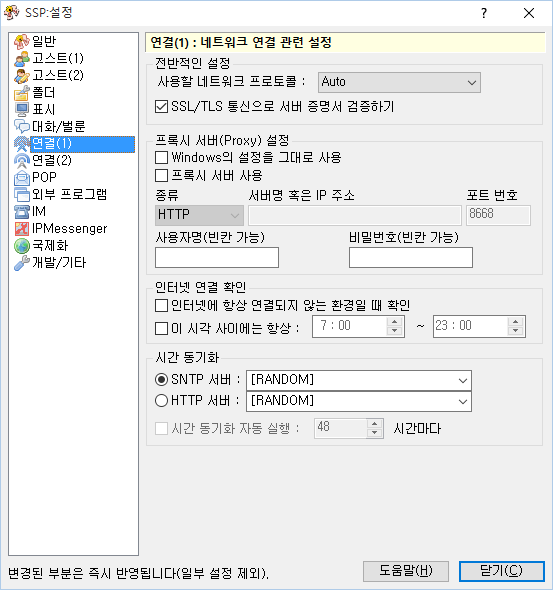"SSP 도움말:접속 (1)"의 두 판 사이의 차이
미미위키
잔글 (Mimiibot 사용자가 SSP 도움말/접속 (1) 문서를 넘겨주기를 만들지 않고 SSP 도움말:접속 (1) 문서로 옮겼습니다: 로봇: 문서를 이동함) |
|||
| 1번째 줄: | 1번째 줄: | ||
| − | + | [[파일:Config-conn1 0.png]] | |
| − | |||
| − | |||
| − | |||
| − | |||
| − | |||
| − | |||
| − | |||
| − | |||
| − | |||
| − | |||
| − | |||
| − | |||
| − | |||
| − | |||
| − | |||
| − | |||
| − | |||
| − | |||
| − | |||
| − | |||
このページでは右クリックメニューの「設定」サブメニューにある項目「本体設定」で開くダイアログの、「接続(1)」ページについて解説しています。 | このページでは右クリックメニューの「設定」サブメニューにある項目「本体設定」で開くダイアログの、「接続(1)」ページについて解説しています。 | ||
2015년 7월 31일 (금) 18:13 판
このページでは右クリックメニューの「設定」サブメニューにある項目「本体設定」で開くダイアログの、「接続(1)」ページについて解説しています。
基本的にこの欄は特に設定しなくてよいはずですが、ファイアウォール内部のマシンからネットワーク更新などを行う場合に設定が必要になることがあります。
現在ではほとんど見られなくなった接続環境向けの設定項目なんかもありますが、歴史を感じてください。
各項目の解説
全般
- 使用するネットワークプロトコル
- IPv4、IPv6をどのように使用するかを設定します。
- [Auto]のままで通常は問題ありません。
- IPv4=>IPv6、IPv6=>IPv4は、それぞれ前者=>後者の順で名前解決等を試みます。
- SSL/TLS通信でサーバの証明書を検証する
- 通常はONにして使用してください。SSL等対応のサーバ相手の通信で問題がある場合のみ、一時的にOFFにしてみてください。
- なお、メールチェッカー(POP3S)等は<a href="config-pop.html">別途設定可能</a>で、ここで設定する必要はありません。
キャッシュサーバ(Proxy)の設定
- Windowsの設定を自動的に利用する
- プロキシの設定として、InternetExplorerの設定を利用します。
- 設定の内容についてわからないような場合は常にチェックしておくことを推奨します。
- プロキシサーバを経由する
- プロキシサーバがわかっている場合は、下の欄にプロキシサーバの名前とポート番号を入れ、これにチェックを入れると、ヘッドラインセンサ等でプロキシサーバを経由してデータを取得するようになります。
- ユーザ名/パスワード
- ユーザー認証が必要なキャッシュサーバでのユーザ名・パスワードの設定です。空欄で構いません。
ネットワーク接続問い合わせ
- ネットに接続されていない状態の時
- ダイアルアップ接続環境でのみ、チェックすると接続状態を監視して自動的にネットワーク接続を制御します。
- それ以外の環境では使わないようにしてください。
- 以下の時刻の間は常に
- ONになっていると、テレホタイム以外のヘッドラインセンスなど、指定された時間の範囲に、自動でネットワークへ接続することを禁止します。
- ただし、自分でヘッドラインセンスを指示した場合や、ゴーストからの指示でメールチェックが行われる場合は、接続するか確認のダイアログを出します。
時計合わせ(SNTP)のサーバ名(空欄可)
時刻合わせの際に使用するSNTP/HTTPサーバを指定します。
また、特に指定せず、[RANDOM]の設定のままでも動作しますので、うまく動かない等の理由がない限りそのままにしておくことをおすすめします。
HTTPを使った時刻合わせは、あまり精度が良くありません。
ファイアウォール内などSNTPが使えない場合のみ利用してください。
指定した時間間隔で自動実行することも可能です。
下部のボタン
- ヘルプ
- 本体設定ダイアログの、設定中のページのヘルプ(つまりこのページ)を開きます。
- ダイアログ右上の「?」マークも同様です。
- 閉じる
- 本体設定ダイアログを閉じます。
- ダイアログ右上の「×」マークも同様です。
본 페이지의 내용은 ukadoc 프로젝트의 SSP 매뉴얼을 번역한 것에 기반합니다.
본 페이지의 내용의 라이선스는 Creative Commons by 라이선스가 적용됩니다.
"UKAGAKA" System Documentation Project SSPマニュアル